Podręcznik użytkownika Numbers na Maca
- Witaj
-
- Wprowadzenie do Numbers
- Wprowadzenie do obrazków, wykresów i innych obiektów
- Tworzenie arkusza kalkulacyjnego
- Otwieranie lub zamykanie arkuszy kalkulacyjnych
- Personalizowanie szablonów
- Używanie arkuszy
- Cofanie lub przywracanie zmian
- Zachowywanie arkusza kalkulacyjnego
- Znajdowanie arkusza kalkulacyjnego
- Usuwanie arkusza kalkulacyjnego
- Drukowanie arkusza kalkulacyjnego
- Zmienianie tła arkusza
- Pasek Touch Bar w Numbers
-
- Wysyłanie arkusza kalkulacyjnego
- Wprowadzenie do współpracy
- Zapraszanie do współpracy
- Współpraca nad udostępnianym arkuszem kalkulacyjnym
- Przeglądanie ostatniej aktywności w udostępnionym arkuszu kalkulacyjnym
- Zmienianie ustawień udostępnianego arkusza kalkulacyjnego
- Przerywanie udostępniania arkusza kalkulacyjnego
- Foldery udostępniane i współpraca
- Współpraca przy użyciu serwisu Box
-
- Używanie iCloud w Numbers
- Importowanie pliku Excela lub pliku tekstowego
- Eksportowanie do formatu Excel lub innego
- Zmniejszanie wielkości pliku arkusza kalkulacyjnego
- Zachowywanie dużego arkusza kalkulacyjnego jako pliku pakietu
- Przywracanie wcześniejszej wersji arkusza kalkulacyjnego
- Przenoszenie arkusza kalkulacyjnego
- Blokowanie arkusza kalkulacyjnego
- Zabezpieczanie hasłem arkusza kalkulacyjnego
- Tworzenie szablonów własnych i zarządzanie nimi
- Prawa autorskie

Zmienianie wyglądu tekstu w tabeli w Numbers na Macu
Możesz zmienić wygląd tekstu w całej tabeli lub tylko w wybranych komórkach.
Zmienianie czcionki, wielkości i koloru tekstu w tabeli
Aby zmienić całość tekstu w tabeli, zaznacz tabelę. Aby zmienić tekst w określonych komórkach, zaznacz te komórki.
Kliknij w kartę Tekst na pasku bocznym Format
 .
.Kliknij w Styl, a następnie użyj narzędzi tekstu w sekcji czcionki, aby zmienić czcionkę, jej wielkość, kolor lub styl znaków (np. pogrubiony lub kursywę).
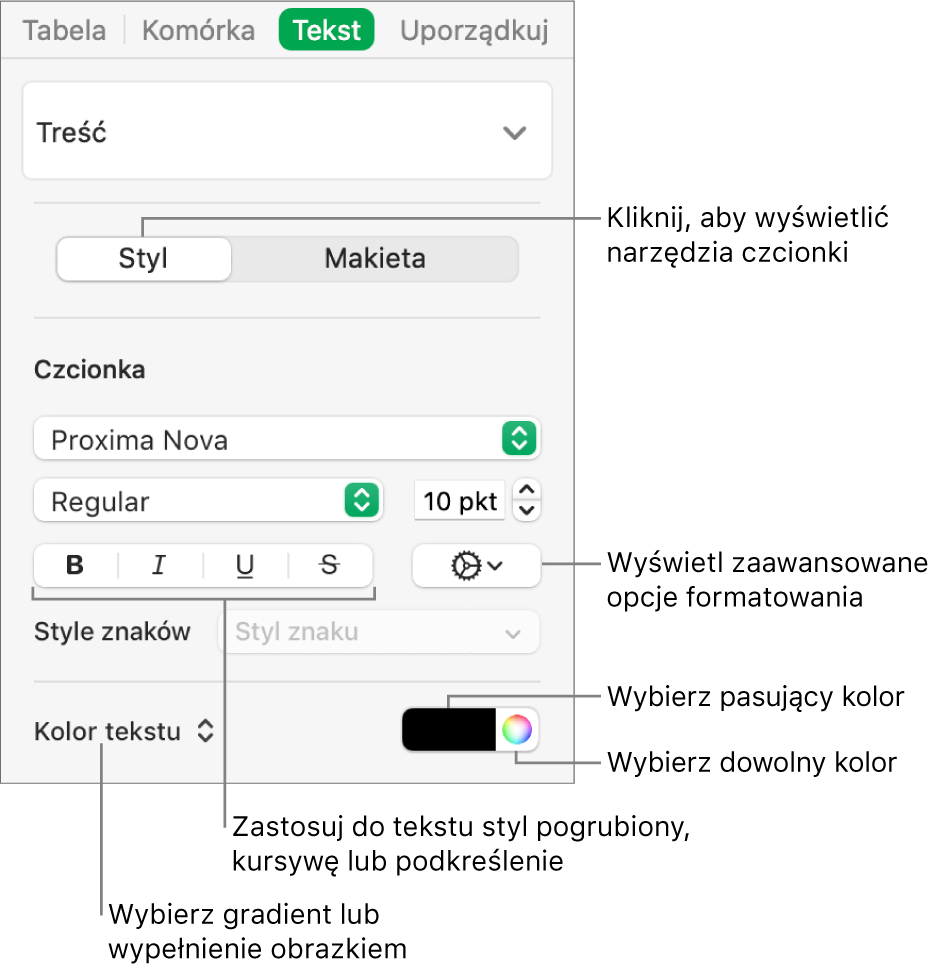
Uwaga: Aby zastosować styl znaków z menu podręcznego Styl znaków, zaznacz tylko ten tekst, który chcesz zmienić. Nie możesz zmienić stylu, używając tego menu, jeśli zaznaczona jest komórka, wiersz, kolumna lub cała tabela.
Zmienianie wielkości czcionki całego tekstu w tabeli
Możesz proporcjonalnie zwiększyć lub zmniejszyć wielkość czcionki we wszystkich tekstach w tabeli.
Kliknij w tabelę, a następnie kliknij w kartę Tabela na pasku bocznym Format
 .
.Kliknij w przyciski w sekcji Wielkość czcionki tabeli, znajdujące się na pasku bocznym.
